Jos sinulla on paljon 3GP-videotiedostoja ja haluat muuntaa nämä 3GP-tiedostot MP4-muotoon toistaaksesi niitä iPhonessa, kuten iPhone 15/14/13/12/11/XS/XR/X/8/7 jne. Mitä voit tehdä ? Koska 3GP-tiedosto ei toimi iOS-laitteiden, kuten iPhonen, iPadin ja iPodin, kanssa, saatat joutua muuttamaan 3GP-videot iPhone-yhteensopivaan muotoon ensin.
Katsotaanpa nyt, mikä on iPhone-yhteensopiva videoformaatti:
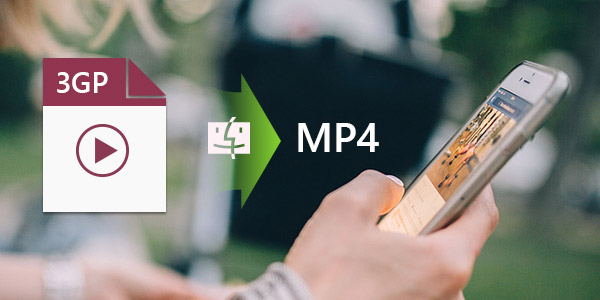
MPEG-4-video: jopa 2.5 Mbps, 640 × 480 pikseliä, 30 fps, yksinkertainen profiili AAC-LC-äänellä jopa 160 Kbps kanavaa kohti, 48 kHz, stereoääni .mov-, mp4- ja .m4v-muodoissa;
H.264-video: jopa 1080p, 30 kuvaa sekunnissa, korkea profiilitaso 4.1, AAC-LC-ääni jopa 160 kbps, 48kHz, stereoääni .mov-, .mp4- ja .m4v-muodossa;
Kun sinulla on yleisiä ideoita iPhonen tukemista videoformaateista, tarvitset iPhone Video Converter for Mac -sovelluksen, jonka avulla voit muuntaa 3GP: n iPhoneksi. Tässä suosittelemme sinua Aiseesoft iPhone Video Converter for Mac joka voi helposti muuntaa suositut 3GP-tiedostot iPhone MP4 -muotoon nopealla muuntamisnopeudella ja korkealla kuvanlaadulla.
Vaihe 1Lataa 3GP iPhone Converteriin
Ilmainen lataus Aiseesoft Mac Video Converter Ultimate. Sitten voit asentaa ja suorittaa tämän ohjelman Mac-tietokoneellesi.

Vaihe 2Lisää 3GP-videotiedostot Mac 3GP to iPhone Converter -sovellukseen
Napsauta "Lisää tiedosto" -painiketta työkalurivillä avataksesi valintaikkunan, selaa Mac-tietokoneellasi ja valitse sitten 3GP-tiedosto tai 3GP-kansio, jonka haluat muuntaa, ja lisätä se. Voit tietysti myös vetää ja pudottaa 3GP-tiedostosi suoraan ohjelman päärajapintaan.
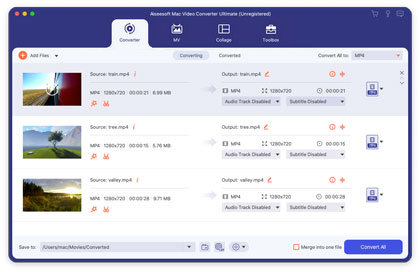
Vaihe 3Valitse lähtömuotoksi iPhone-yhteensopiva muoto
Napsauttamalla avattavaa profiilivalintaruutua voit valita iPhone MP4-muodon profiililuettelon Apple iPhone -luokasta tarpeen mukaan. Napsauta "Selaa" -painiketta valitaksesi kohdekansio tallentaaksesi tulostetut iPhone-tiedostot.
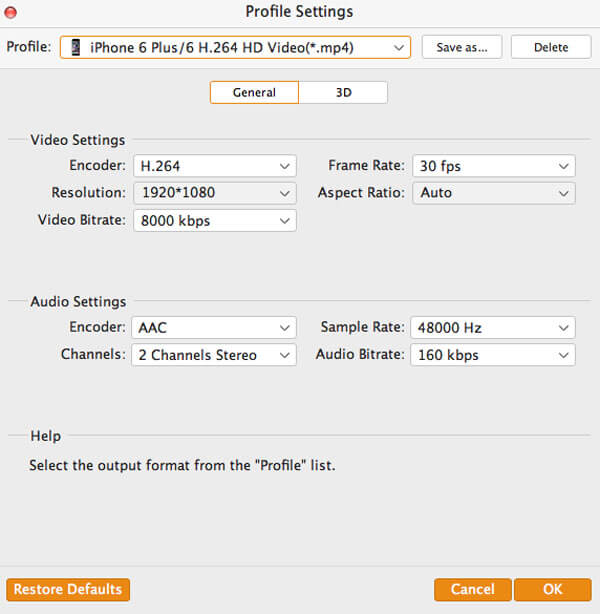
Lisäksi voit asettaa lähtömuodon parametrit Asetukset-ikkunassa, jotta voit mukauttaa iPhone-videon ja äänen ulostuloa, mukaan lukien videokooderi, tarkkuus, kuvanopeus, videon bittinopeus, äänenkooderi, näytteenottotaajuus, kanavat, äänen bittinopeus.
Vaihe 4Aloita 3GP-tiedoston muuntaminen MP4: ksi Macissa
Napsauta vihdoin "Muunna" -painiketta aloittaaksesi 3GP: n iPhone MP4 -muunnosta. Kun muuntaminen on valmis, voit napsauttaa suoraan Avaa kansio -painiketta tarkistaaksesi muunnetut iPhone MP4-tiedostot Macillasi.
